联想笔记本一直转圈进不去怎么办 笔记本电脑开机一直转圈无法启动
更新时间:2023-11-10 16:37:55作者:jiang
联想笔记本一直转圈进不去怎么办,近日很多用户反馈称他们的联想笔记本电脑在开机后出现了一个棘手的问题:一直转圈无法启动,这种情况对于很多依赖笔记本电脑工作和生活的人来说,无疑是一场噩梦。面对这个困扰,我们不妨先从排除故障的角度出发,尝试一些简单的解决方法,以期能重新让笔记本电脑恢复正常运行。以下将为大家提供几种常见的解决方案,希望能对遇到此类问题的用户有所帮助。
操作方法:
1.登录时一直转圈,这时候长按笔记本电源键。主机会关机,再次按电源键启动笔记本,就会进入自动修复模式。

2.不能自动修复,点右【高级选项】。
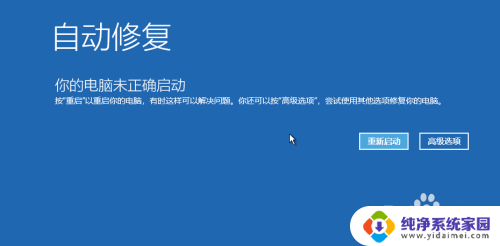
3.选择【疑难解答】。

4.在【疑难解答】中点【高级选项】。
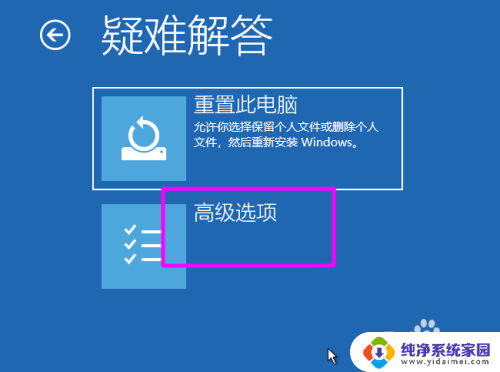
5.在【高级选项】中点【启动设置】。
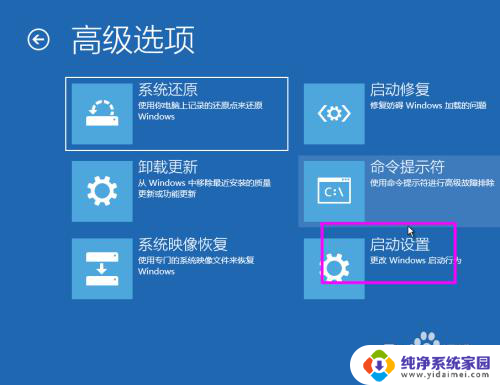
6.之后点【重启】。
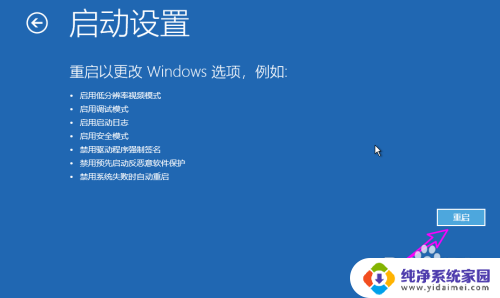
7.再次启动后选择进入安全模式,这里选【4)启用安全模式】。
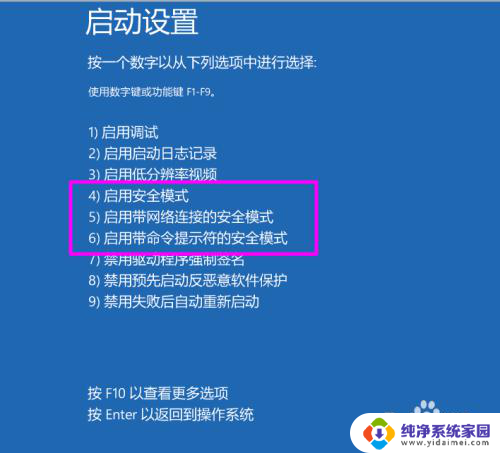
8.之后进入安全模式。
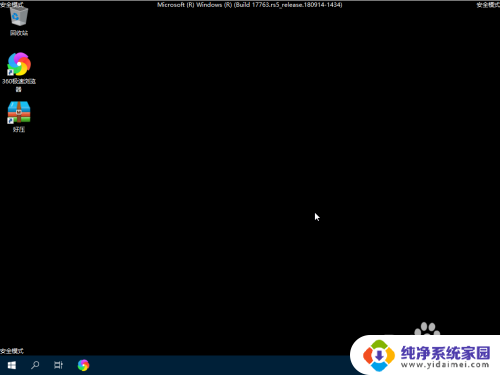
9.在安全模式下按【WIN+R】键,打开【运行】对话框。输入【appwiz.cpl】,打开控制面板的程序管理。
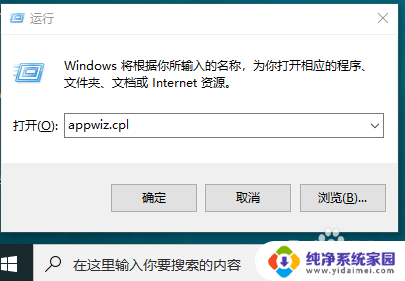
10.在【程序和功能】中将最近安装的驱动或程序找到,右键选择【卸载】即可。

11.如果是系统更新导致的,点【查看已安装的更新】。
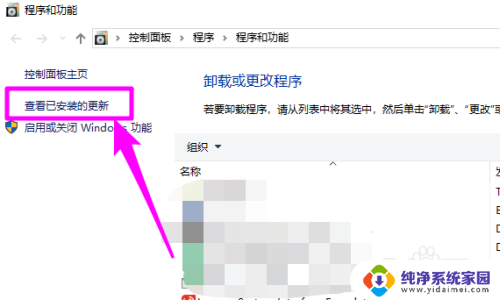
12.之后会看到最近安装的系统更新,找到最近安装的更新。右键选择【卸载】即可。
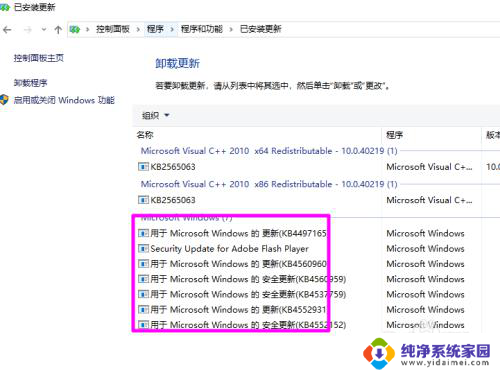
以上就是联想笔记本一直转圈进不去的全部内容,如果您不明白,请按照本文的方法进行操作,希望本文能帮助到您。
联想笔记本一直转圈进不去怎么办 笔记本电脑开机一直转圈无法启动相关教程
- 惠普笔记本电脑重启一直在转圈怎么解决 笔记本电脑开机一直转圈无法进入系统怎么办
- 联想小新更新一直转圈 联想笔记本更新重启后一直转圈
- 电脑打不开一直转圈怎么办 电脑开机一直转圈圈无法启动怎么办
- 惠普电脑一直转圈打不开 开机转圈进不了系统怎么办
- 电脑更新完开机一直转圈 电脑更新重新启动一直转圈怎么办解决方法
- 电脑打不开一直转圈怎么办 电脑开机转圈半天无法启动的解决方法
- 电脑解锁后一直转圈 电脑密码输入后一直转圈圈无法进入系统
- 微信发照片一直转圈圈发不出去 解决微信发图片一直在转圈问题
- 笔记本启动后一直黑屏怎么办 联想笔记本开机黑屏怎么解决
- 联想笔记本关机启动不了 笔记本黑屏无法开机
- 笔记本开机按f1才能开机 电脑每次启动都要按F1怎么解决
- 电脑打印机怎么设置默认打印机 怎么在电脑上设置默认打印机
- windows取消pin登录 如何关闭Windows 10开机PIN码
- 刚刚删除的应用怎么恢复 安卓手机卸载应用后怎么恢复
- word用户名怎么改 Word用户名怎么改
- 电脑宽带错误651是怎么回事 宽带连接出现651错误怎么办